Спочатку все шнури локальної мережі повинні бути відключені, роутер вимкнений, і ні до чого не підключений.
1.2. Підключаємо мережевий кабель (який йде в комплекті з роутером) до мережевої плати ПК і до роутера в гніздо LAN 1 (гнізда LAN обрамлені синім кольором):
І включаємо харчування роутера.
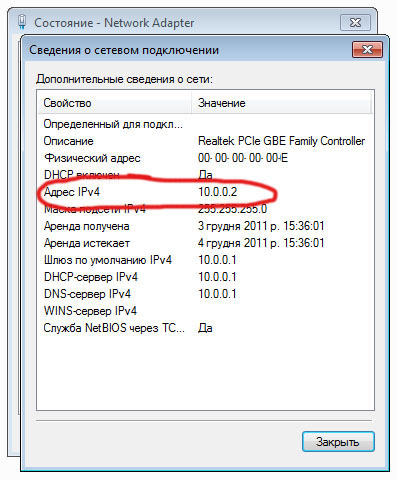
З'явиться запит на введення логіна і пароля. Стандартні заводські установки - логін: «admin». пароль: «admin». Інакше ми або повинні їх знати, або скинемо роутер на заводські настройки.
1.4. Ось ми і дісталися до Web-інтерфейсу роутера:
У Web-інтерфейсі розділи йдуть зверху, підрозділи зліва.
2.1. Отже нам потрібно для початку налаштувати локальну мережу, для цього тиснемо кнопку підрозділу "Установка LAN":
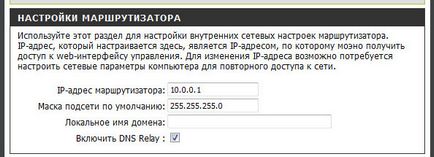
(Тут і далі сторінки наводяться фрагментами - так зручніше і читабельності)
2.2. Налаштовуємо DHCP-сервер:
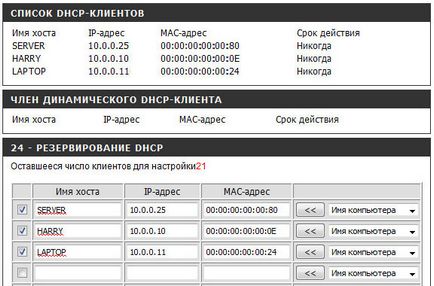
2.4. Налаштовуємо "Інтернет-з'єднання" Вибираємо зліва "Установка Інтернет" і натискаємо кнопку "Установка підключення до Інтернет вручну". Так як даний роутер найкраще себе показав в PPPoE, то так і будемо його налаштовувати. Вибираємо Russia PPPoE (Dual Access):
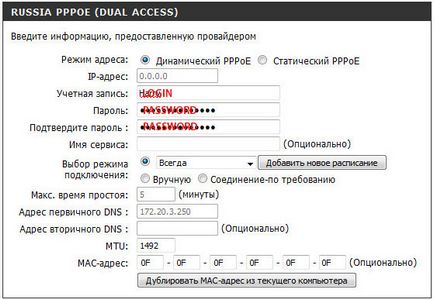
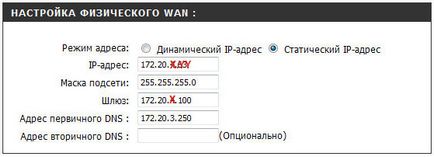
2.7. «Маршрутизація». Записуємо свої маршрути відповідно до персональних настройками. Вибираємо фізичний порт - він у нас статичний 172.20.
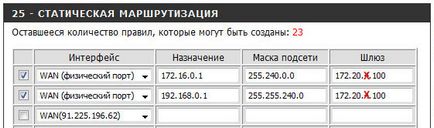
Зберігаємо налаштування і ... можна підключити кабель Ультранет в гніздо WAN роутера.
2.8. Якщо все було виконано правильно, то наж ав вгорі "СТАТУС", ми побачимо звіт про працюючому роутере:

3. Розділ "Розширений"
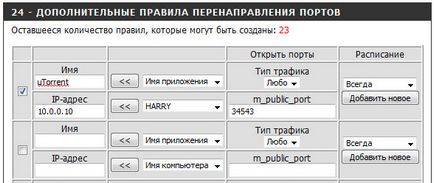
3.2. Правила додатків я не заповнював за непотрібністю. Але, можете налаштувати Battle.net наприклад, вибравши його і заповнивши правила кнопкою "<<".
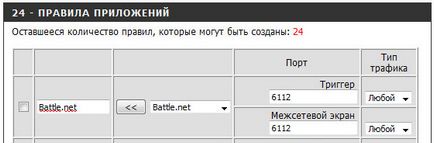
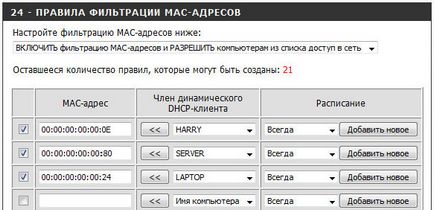
3.4. Фільтрацію сайтів залишаю на ваш розсуд - впишіть туди ті сайти, які більше не бажаєте ніколи побачити.
3.5. "Налаштування брандмауера".
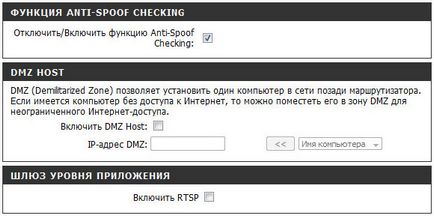
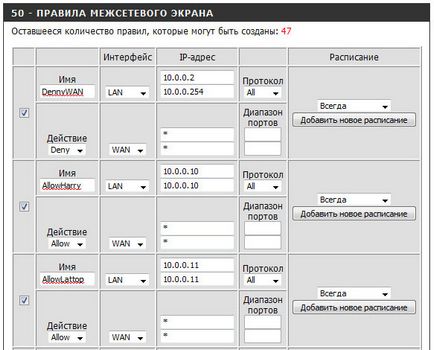
3.6. "Розширені настройки мережі".
UPnP намагається робити описаний вище (на прикладі торрента) порт-форвардного автоматично - у відповідь на запит додатків. Робить він це не завжди добре і ніколи не питає у нас дозволу. Тому я це роблю вручну.
WAN Ping Respond - відповідає на пінг з зовнішньої мережі. Якщо ви самі не збираєтеся пінгувати роутер з зовнішньої мережі, то можна відключати. Можливий варіант, коли ремонтникам буде потрібно цей самий пінг, але тоді вони повідомлять. ЗАВЖДИ Включайте цю опцію!
З режимом порту думаю все ясно - економимо мілісекунди при старті на опитуванні швидкості конекту.
Multicast Streams як і RTSP в основному застосовується для IP-TV. Працює в вигляді сполук один сервер до багатьом клієнтам.
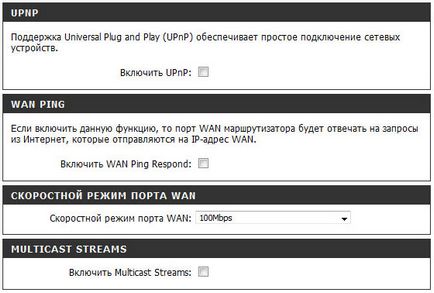
3. 7. QoS Engine я взагалі не чіпав (не включав). Кажуть вона завантажує роутер і він втрачає швидкість. Проте, якщо я Вас так і не переконав, і Вам як і раніше потрібно IP-TV, то можливо доведеться і QoS Engine включити. З QoS швидкість ТОЧНО буде нижче, але не дуже сильно. У теорії, це піднімає якість зв'язку, на практиці я б відключив (с) Alien
4. Розділ "Інструменти"
У підрозділі "Admin" можна змінити пароль і включити віддалене управління. Під віддаленим мається на увазі управління роутером із зовнішньої мережі через порт WAN. Якщо управляти тільки з дому то віддаленого управління не треба, та й пароль тоді можна не змінювати.
Час - можете синхронізувати. Воно актуальне тільки для розкладів, які я не використовую.
E - Mail потрібен для того, що б роутер звітував на поштову скриньку. Якось воно зайве для SOHO роутера J
Системний журнал можна зберігати на спеціальному сервері, а можна і не зберігати.
"Зберегти - Відновити" - ось цим пунктом саме час скористатися - збережіть настройки роутера. Тут же знаходиться і кнопка для перезавантаження роутера - іноді корисно при зміні налаштувань.
Далі "DDNS" - не потрібен, у нас і 172.20.3.250 є.
Перевірка системи показує картинку з підключеннями. Можна дивитися на дозвіллі.
Розклади - я їм не бачу застосування.
5. Розділ "Статус" - показує статусJ